打印机显示脱机状态要怎么办 打印机脱机状态解除方法
更新时间:2023-10-23 15:05:15作者:xtliu
打印机显示脱机状态要怎么办,当我们需要打印文件的时候,却发现打印机显示脱机状态,这时候该怎么办呢?打印机脱机状态是指打印机无法与电脑或其他设备正常连接,无法执行打印任务,这种情况常常让人感到困惑和烦恼,但其实解除打印机脱机状态并不难。本文将介绍一些常见的打印机脱机状态解除方法,帮助您快速解决这个问题。
具体步骤:
1.第一步:快捷键“win+X”键,点击“设置”;或者点击左下角的开始菜单,点击“设置”。
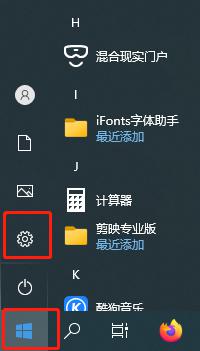
2.第二步:点击设置面板中的“设备”
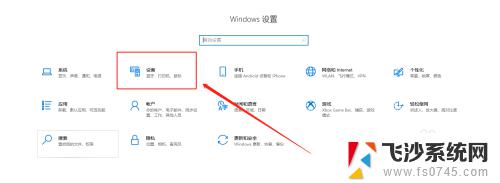
3.第三步:找到左侧“打印机和扫描仪”,右侧选择要解决的设备,点击“管理”。
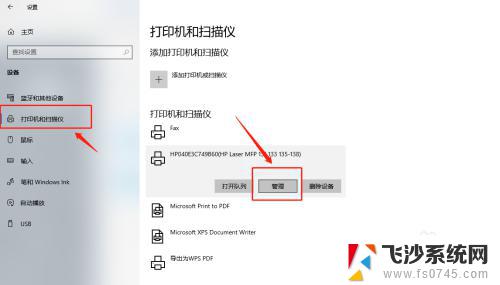
4.第四步:选择“打印属性”。
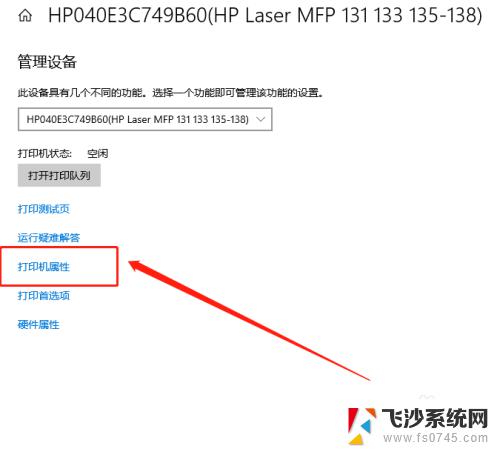
5.第五步:点击“高级”,再点击“新驱动程序”。
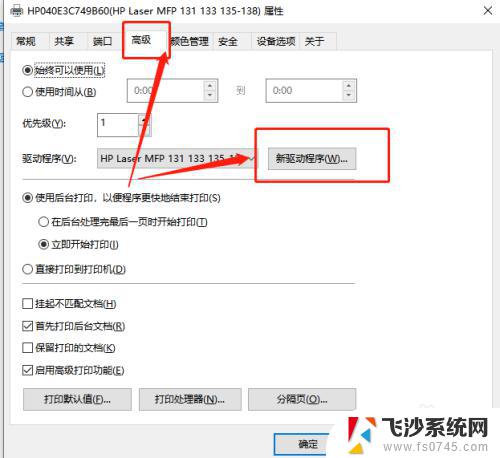
6.第六步:点击“下一步”,安装新的驱动程序后。脱机打印机被系统识别,可以正常打印。
以上是如何解决打印机脱机状态的全部内容,如果您遇到此问题,请尝试根据本文提供的方法解决,希望这篇文章能对您有所帮助。
- 上一篇: 如何电脑录屏幕视频 电脑录屏教程
- 下一篇: 怎么在电脑上开两个微信 电脑上如何实现微信多开功能
打印机显示脱机状态要怎么办 打印机脱机状态解除方法相关教程
-
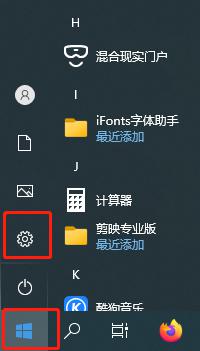 打印机是脱机状态怎么办 如何处理打印机脱机状态
打印机是脱机状态怎么办 如何处理打印机脱机状态2023-11-11
-
 电脑打印不了显示脱机状态怎么办 打印机脱机怎么办
电脑打印不了显示脱机状态怎么办 打印机脱机怎么办2023-12-06
-
 打印机一直显示脱机状态怎么回事 打印机显示脱机状态该如何解决
打印机一直显示脱机状态怎么回事 打印机显示脱机状态该如何解决2024-09-25
-
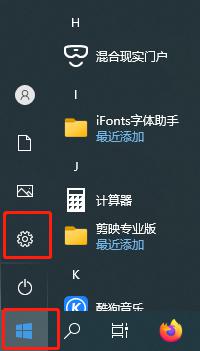 打印机老脱机怎么解决 打印机脱机状态如何解除
打印机老脱机怎么解决 打印机脱机状态如何解除2024-01-14
- 电脑打印显示脱机 打印机为什么显示脱机状态
- 打印机脱机是什么问题 打印机脱机状态
- 局域网内打印机脱机 局域网打印机脱机状态怎么办
- 电脑显示脱机使用打印机是怎么回事 打印机脱机状态解决方法
- 打印机在脱机状态,怎么才能连接上? 如何将打印机从脱机状态恢复
- 无线打印机一直显示脱机 wi fi打印机脱机状态解除方法
- 电脑如何硬盘分区合并 电脑硬盘分区合并注意事项
- 连接网络但是无法上网咋回事 电脑显示网络连接成功但无法上网
- 苹果笔记本装windows后如何切换 苹果笔记本装了双系统怎么切换到Windows
- 电脑输入法找不到 电脑输入法图标不见了如何处理
- 怎么卸载不用的软件 电脑上多余软件的删除方法
- 微信语音没声音麦克风也打开了 微信语音播放没有声音怎么办
电脑教程推荐
- 1 如何屏蔽edge浏览器 Windows 10 如何禁用Microsoft Edge
- 2 如何调整微信声音大小 怎样调节微信提示音大小
- 3 怎样让笔记本风扇声音变小 如何减少笔记本风扇的噪音
- 4 word中的箭头符号怎么打 在Word中怎么输入箭头图标
- 5 笔记本电脑调节亮度不起作用了怎么回事? 笔记本电脑键盘亮度调节键失灵
- 6 笔记本关掉触摸板快捷键 笔记本触摸板关闭方法
- 7 word文档选项打勾方框怎么添加 Word中怎样插入一个可勾选的方框
- 8 宽带已经连接上但是无法上网 电脑显示网络连接成功但无法上网怎么解决
- 9 iphone怎么用数据线传输文件到电脑 iPhone 数据线 如何传输文件
- 10 电脑蓝屏0*000000f4 电脑蓝屏代码0X000000f4解决方法